智能媒体服务中的视频格式概述

在智能媒体服务中,mp4和mov是两种常见的视频格式,它们各自有着不同的特性和应用环境,但都广泛应用于视频制作和编辑领域。为了深入理解这两种格式是否可以混剪,我们首先需要了解它们的基本情况。
MP4格式
MP4,全称MPEG4 Part 14,是一种数字多媒体容器格式。它支持视频、音频、字幕以及静止图像等多种媒体类型的编码。由于其高效的压缩率和良好的兼容性,MP4格式被广泛用于网络视频的分享和存储。同时也是大多数移动设备默认支持的视频格式。
MOV格式
MOV是由苹果公司开发的一种视频格式,通常与QuickTime播放器关联。这种格式支持多种编码方式,包括Apple自家的ProRes和H.264等。MOV格式以其高质量的视频表现和广泛的色彩深度支持而受到专业视频制作的青睐。相较于MP4,MOV的兼容性稍差,特别是在非苹果设备上。
视频混剪的可能性
在智能媒体服务中,视频混剪指的是将不同格式的视频片段组合在一起的过程。对于mp4和mov格式而言,是否能够进行混剪主要取决于以下几个因素:
兼容性分析
1、编解码器的兼容性:mp4和mov格式都支持H.264编码,这是目前最流行的视频编码标准之一。如果两个视频文件均采用此编码,那么在技术上是可以进行混剪的。
2、软件工具的支持:市面上的许多视频编辑软件,如Adobe Premiere Pro和Final Cut Pro,均支持导入和编辑mp4和mov格式的文件。这些软件提供了必要的转换工具,可以在不同的视频格式之间进行无缝编辑。
3、操作系统的影响:虽然mov格式在苹果系统中有更好的支持,但通过安装相应的编解码器或使用第三方软件,也可以在Windows系统中处理mov文件。
技术实现过程
1、预处理:在进行混剪之前,可能需要对视频文件进行预处理,比如调整分辨率、帧率等,以确保不同格式的视频片段能够平滑过渡。
2、时间线编辑:在视频编辑软件中,将mp4和mov格式的视频文件导入到时间线上,根据需要剪辑、拼接和调整每个片段的位置。
3、输出选择:完成编辑后,需要选择合适的输出格式。通常情况下,为了确保最佳的兼容性和可访问性,输出为mp4格式是一个理想的选择。
实际操作指南
在实际操作中,混剪mp4和mov格式的视频需要考虑以下几个方面:
选择合适的编辑软件
Adobe Premiere Pro:提供强大的编辑功能,支持广泛的格式,包括mp4和mov。
Final Cut Pro:特别适合处理mov文件,同时也支持mp4格式。
DaVinci Resolve:一个专业的编辑工具,支持多种格式的混剪,并提供高级的色彩校正功能。
注意视频参数的统一
在进行混剪之前,确保所有视频片段的参数(如分辨率、帧率)保持一致,以避免在最终输出时出现不同步或画面撕裂的问题。
测试和输出
在输出最终视频文件之前,进行一次完整的播放测试,检查是否有任何不连贯或质量问题。
根据目标平台的要求选择合适的输出设置,例如YouTube推荐上传mp4格式的视频。
相关问答FAQs
Q1: 如果我只有mov格式的视频文件,但我需要在Windows系统上进行编辑,我应该怎么办?
A1: 你可以在Windows系统上安装兼容的编解码器,如KLite Codec Pack,或者使用支持mov格式的视频编辑软件,如DaVinci Resolve或CyberLink PowerDirector。
Q2: 混剪mp4和mov格式的视频时,是否需要将所有文件转换为同一格式?
A2: 不一定,如果你的视频编辑软件支持这两种格式,并且你使用的编解码器在两种格式中都得到支持(如H.264),则可以直接混剪而无需转换。为了确保最终输出的兼容性,通常会选择将编辑后的视频导出为mp4格式。
在视频制作和编辑过程中,混剪mp4和mov格式的视频可以使得制作效率更高,完成的视频作品也更加优质。通过论述两种格式的特点、混剪技术实现过程以及实际操作指南和FAQs等方面的内容,我们可以更加深入地理解混剪mp4和mov格式的视频的可能性,扩展自己的视频制作技能,希望本文对您有所帮助。
如果您对此文有任何疑问或意见,欢迎在下方评论区留言,我们非常感谢您的观看。
感谢观看本文,如果您觉得本文对您的学习或工作有所帮助,请点赞、关注我们的公众号并推荐给您的朋友。

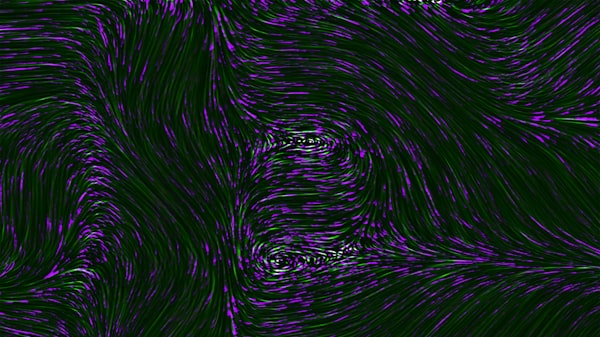


评论留言